CHKNは、動物作成シミュレータです。作れる動物はかわいくないですが、これはこれで味があります。
CHKNとは?
動物パーツを組み合わせて自分だけの動物を作れるという動物クラフトゲームです。
2016年リリースですが、現在も早期アクセスながら開発が続けられています。
購入はこちら。
CHKNの始め方
起動後「Create a profile」をおして名前を適当につけてプロフィールを作成します。

アドベンチャーモード
「START ADVENTURE」で冒険開始。
「Settings」で設定が開きます。
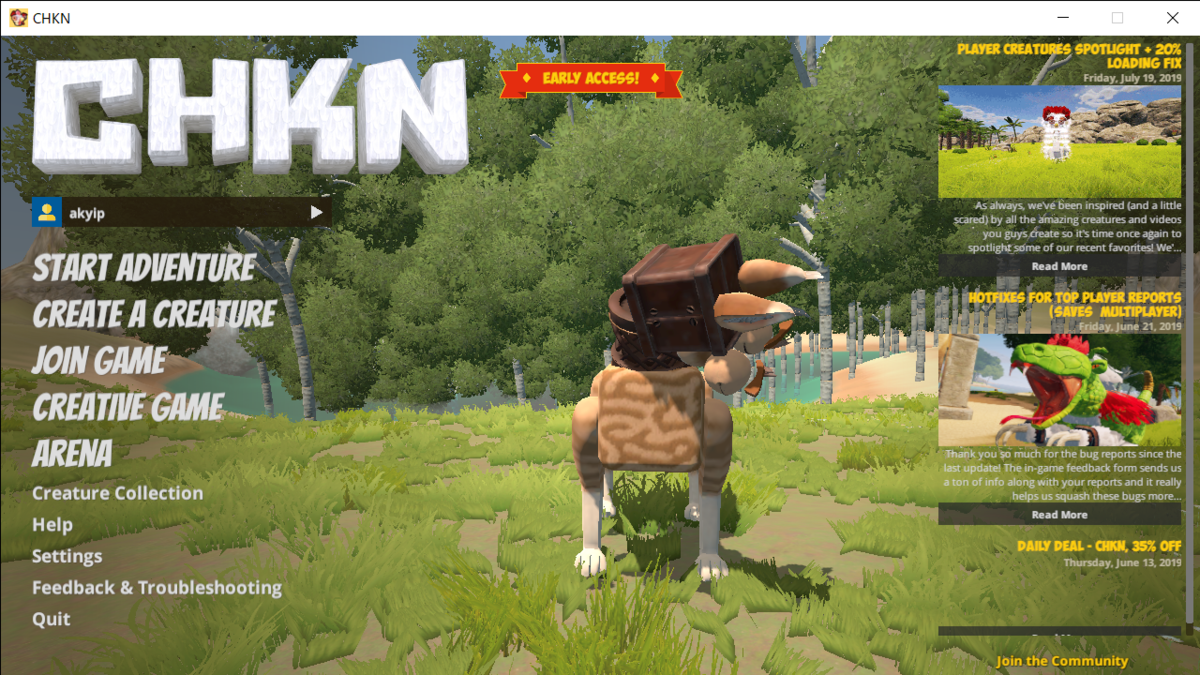
設定ではキー設定や画質設定が可能。日本語への切り替えはないようです。
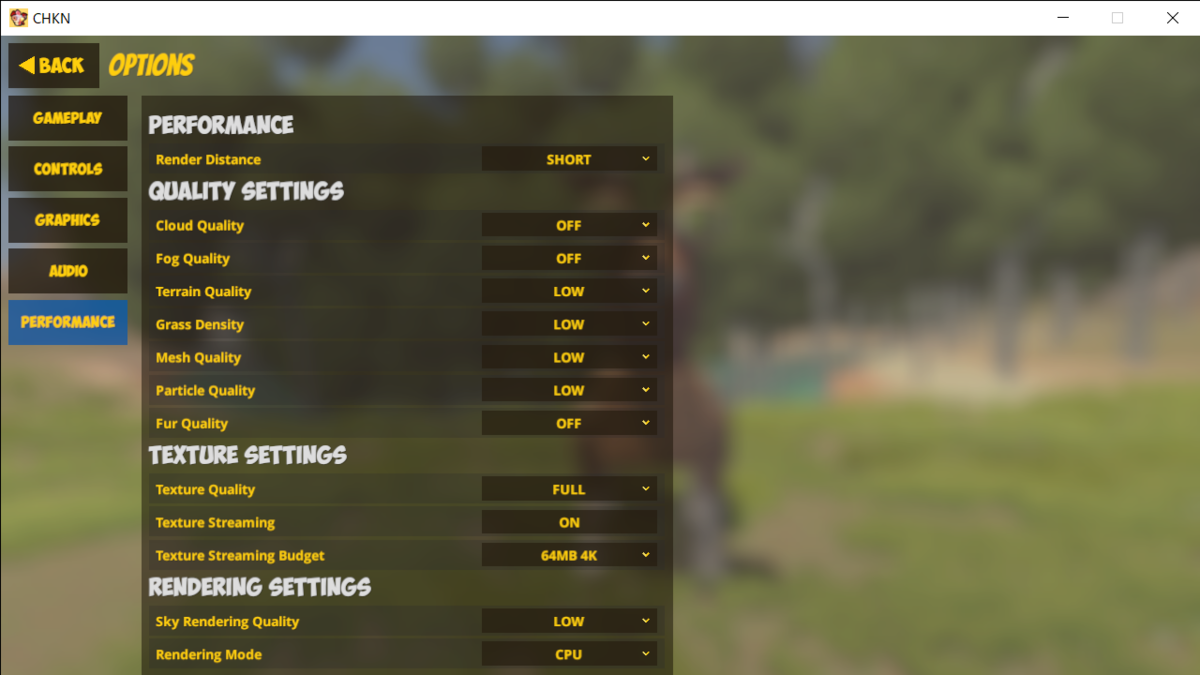
「JOIN GAME」でマルチプレイヤーへ参加できます。
が、現在可能なルームはありませんでした。

ではアドベンチャーでゲームをスタート。
右上にチュートリアルが出ます。
WASD移動、カメラ移動、スペースでジャンプ、シフトで走る、シフトを1回押して離すと前方へ転がる動作、....を行います。

そうこうしながら、目の前の建築物へ入りましょう。

中はこんな感じ。
中央にあるライフシェイパー(四角い箱)をEキーを押してゲット。
このライフシェイパーでクリーチャーを作成・編集します。

クリーチャー作成
作成モードでは、左のパーツパネルから中央のステージへドラッグして配置します。
チュートリアルなので指定したパーツを指定した位置へもっていきましょう。
ステージ上に黄色い目のアイコンが出たら、そちら側へカメラ視点を移動しましょう。

完成したら右下の緑色のボタンを押し、名前を付けて出来上がり。

かわいくなけど、ひとまずできました。

Iキーでインベントリを開けます。
クラフト
次はクラフト機能のチュートリアルです。
Bush(やぶ)をクリックで粉砕。Vine(枝)を集めます。

枝が集まったらIキーでインベントリを開きます。
右側からカーペットを選びます。

あとは「Craft」ボタンで作成します。

カーペットはスロットにアサインしておきます。
ペットに対して、スロットからカーペットを選ぶと、色がハイライトしますのでのせることができます。

Rキーを押すと、クリーチャーのうえにおいたカーペット上に乗ることができます。
乗った後は移動すると、クリーチャーごと移動できます。

槍を作る
ペットにのったまま木を攻撃して粉砕します。

Log(木材)を回収してSpear(槍)をクラフトします。

アビリティの取得
自分が作ったクリーチャーではないチキンを見つけて攻撃します。
槍で攻撃したほうがいいです。

倒した残骸?をEキーで拾い上げていくと、アビリティ(能力)のレシピをゲットできます。

取得した尾っぽ(Tail)を自分のクリーチャーへくっつけましょう。
まずはライフシェイパーをスロットに装備し、クリックします。

エディタでは尾っぽをくっつけます。

クリーチャーの強化
他のチキンを倒したり、卵を破壊することでパーツを集めます。

パーツが集まったら、ライフシェイパーを起動。
自分のチキンに適当に加えていきましょう。
うちでは動体を縦長にし、さらに上にも伸ばして目をつけたりしてみました。

キャンプファイアの作成
キャンプファイアを作って地面に置きます。
石が一定数そろうと作ることができます。

焼き料理に挑戦
パイナップルを見つます。

キャンプファイアの場所へ戻り、Eキーで以下画面を開きます。
まず右下でレシピの完成形を選択。さらに中央で「Craft」ボタンを押します。

キャンプファイアの下のスロットにはlog(木材)などが入ります。
燃料がないと燃えません。

焼きあがれば、焼きパインが完成。おなかの減り具合も結構回復してくれます。
シェルターを作成する
次はシェルターの作成です。
インベントリ右側でテント?みたいなのを選び、真ん中の「Craft」で作成します。
作るにはlog(木材)とたくさんのvine(枝)が必要です。

作ったら地面に置きましょう。
Eキーを押すと「set as respawn point(リスポーンする場所にセット)」を実行。
復活後はここからスタートにできると思います。

ライフシェイパーをさらに獲得
ライフシェイパーをさらに見つけろとの指示なので、遠出すると神殿発見!

ライフシェイパーもあるのですが、どうやっても取れません!

しかし守護神?のような蛇キャラを倒すと...

無事ライフシェイパーをとることができました!
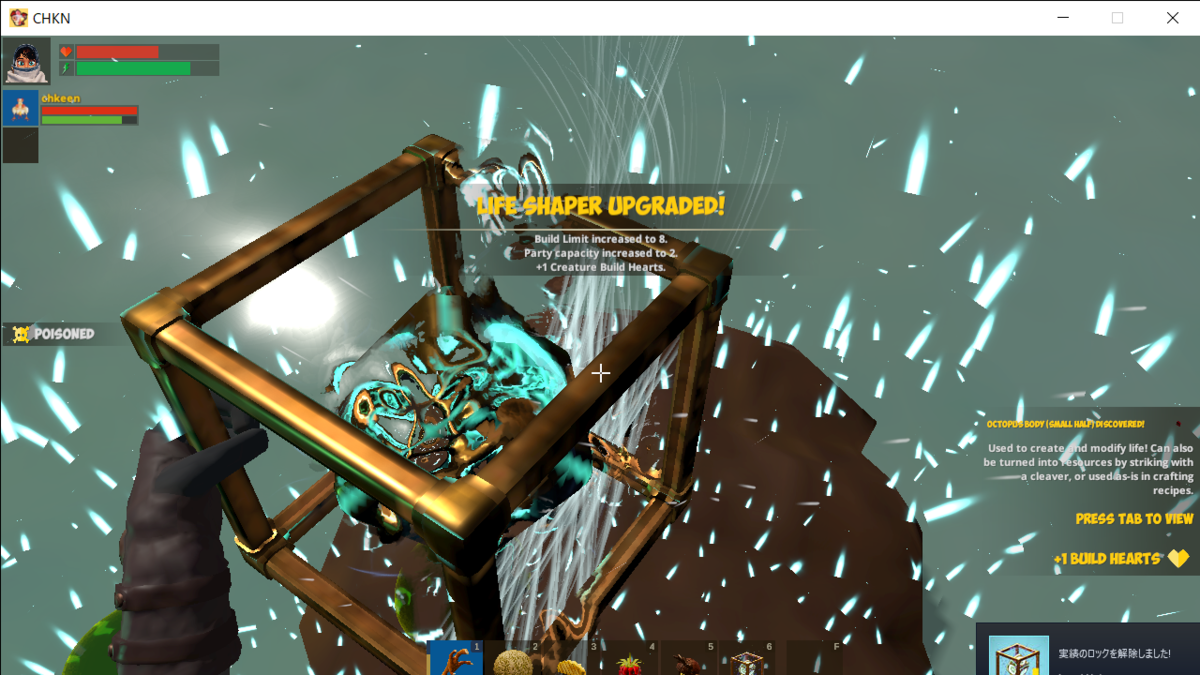
これでチュートリアルはおしまいです。
保存 してやめるには?
やめる場合は「Esc」を押して「Save and return to title」を押しましょう。
TIPS
以下へ移動しました。
【CHKN】攻略のヒント 一人称カメラにするには?やられたら? - 困ったー
クリーチャー作成モード
メインメニューで「Create a creature」を選べば、すべてのパーツを使ってクリーチャーを作ることができます。
アドベンチャーにような余計な?チュートリアルがない分、素直に遊べるかもしれません。
左のパーツをステージ上にドラッグして配置して組み立てていきます。
完成したら右下の「Fnish」ボタンを押します。

このコーナーから出るにはEsc(エスケープキー)を押し、メニューから「Stop Editing Creature」ボタンを押します。

アリーナで対戦モード
アリーナは作ったクリーチャー同士を対戦させるモードです。
「Exhibition Match」は単発の戦いです。

AIvsAIは、ユーザが操作しなくても戦います。

「ASSIGN CREATURE」でクリーチャー選択画面から戦わせたいものを選びます。

よければ「Use in Arena」ボタンを押します。

対戦が決まったら「START」で開始しましょう。

AI同士の対戦なら、戦ってるのをみるだけで済みます。

やめる場合はEsc(エスケープキー)を押し、「Abort Match(対戦停止)」を選びます。

CHKNの不具合
起動しない?遅い?
動作推奨環境は
OS: Windows 7+, 64-bit
プロセッサー: 2 GHz+ Quad Core
メモリー: 4 GB RAM
ストレージ: 5 GB
となっています。
データのロードが途中で止まったままになる...というケースがあるようで、開発者によればこれはグラフィックドライバーの影響ではないかとのこと。
ドライバーの更新がないか、あれば更新してから試してみましょう。
途中でフリーズ
アーリーアクセスということもあって途中でフリーズということもたまにあります。
基本的にはオートセーブなので、セーブが行われていた箇所からのスタートとなります。
対処としてはまずファイルの整合性をチェックしておきましょう。

次にゲーム起動後、設定を開きます。
レンダリングの画質設定を低くしたうえ、CPUまたはGPUに変えて試してみましょう。
メモリリークの可能性もあるため、以下の措置を試してみましょう。
メモリリーク?
Unityのガベージコレクションがうまくいっていない場合があるようです。
コマンドで「/ForceMemoryManagement true」が追加されました。
コマンドの使い方については以下参照ください。
[CHKN攻略関連記事]
- 【CHKN】使い方まとめ 序盤攻略 - 困ったー
- 【CHKN】攻略のヒント 一人称カメラにするには?やられたら? - 困ったー
- 【CHKN】作業台の作り方、使い方 - 困ったー
- 【CHKN】コマンドの使い方 - 困ったー